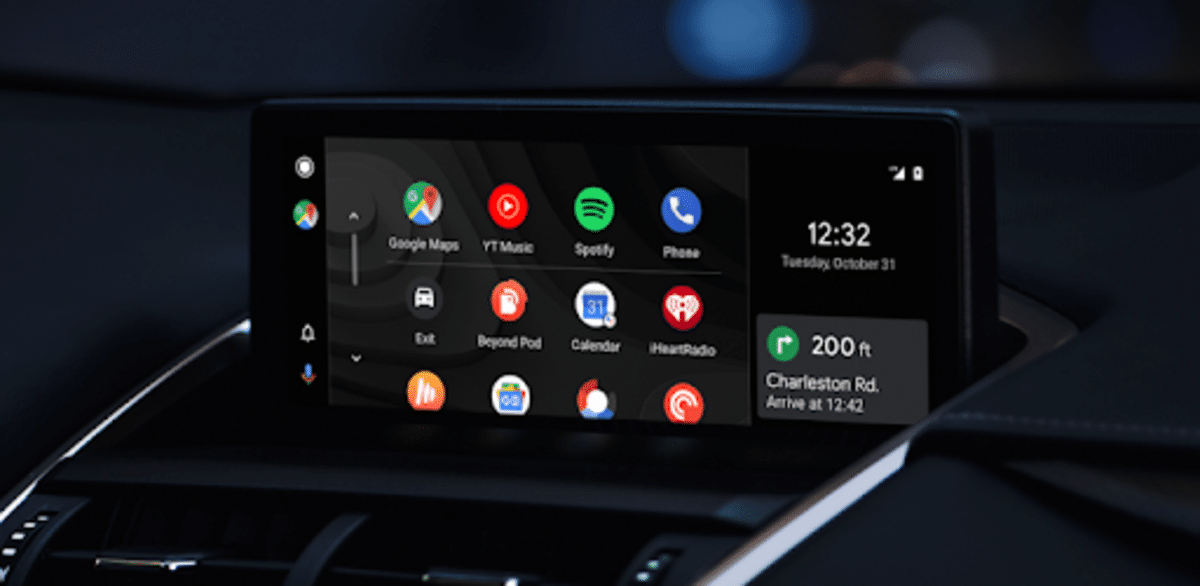
Каждый водитель должен четко понимать, что если вы ведете машину, лучше всего не использовать мобильный телефон, чтобы не отвлекаться. По этой и другим причинам происходит много несчастных случаев., поэтому лучшее решение - использовать наш голос, если мы хотим отправить заказ на наше устройство.
Одним из лучших решений для взаимодействия с нашим смартфоном является Android Auto, приложение, разработанное Google, которое мы можем использовать в нашей машине. С помощью этого приложения мы можем искать адрес с помощью голосовой команды., слушайте музыку и выполняйте другие задачи, не касаясь экрана.
Android Auto - это программа запуска, которая адаптируется к нашему терминалу чтобы иметь возможность использовать его в адаптируемой поддержке, которая была обновлена с момента ее запуска в 2014 году. Мы можем искать адрес с помощью Google Maps, слушать музыку на YouTube и Spotify, звонить любому контакту, воспроизводить видео с VLC, среди прочего.
Что такое Android Auto и как работает?
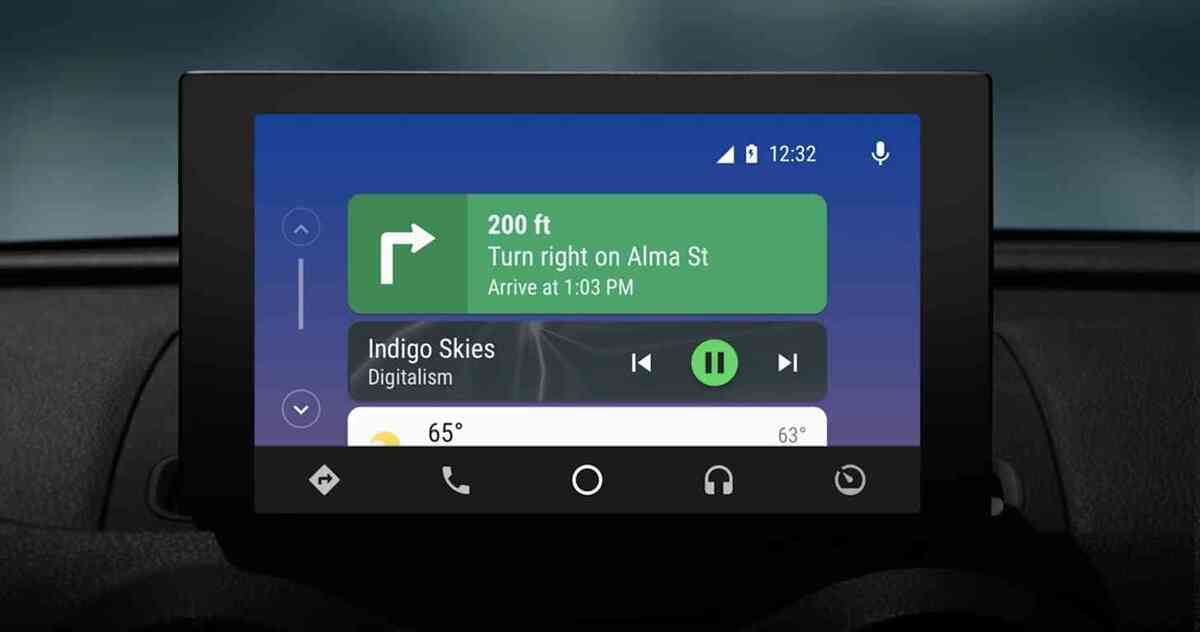
Android Auto работает с нами около шести лет, интерфейс адаптирован для использования в автомобиле и позволяет получить доступ к различным приложениям с помощью Google Assistant и наш голос. Приложение уже входит в число самых скачиваемых, попадая прямо в топ-5.
Функция Android Auto доступна для всех смартфонов начиная с Android 5.0. или более поздней версии, просто используйте мобильный телефон, подключите его к автомобилю с помощью кабеля USB или через беспроводное соединение. Вы также должны проверить, совместим ли ваш автомобиль с Android Auto, и использовать совместимое радио.
Как только вы его откроете, он попросит у вас необходимые разрешения для его работы, одним из основных является доступ к телефону, контактам, местоположению, микрофону и календарю. Как только он будет полностью настроен, он покажет вам начальный интерфейс, чтобы начать его использовать.
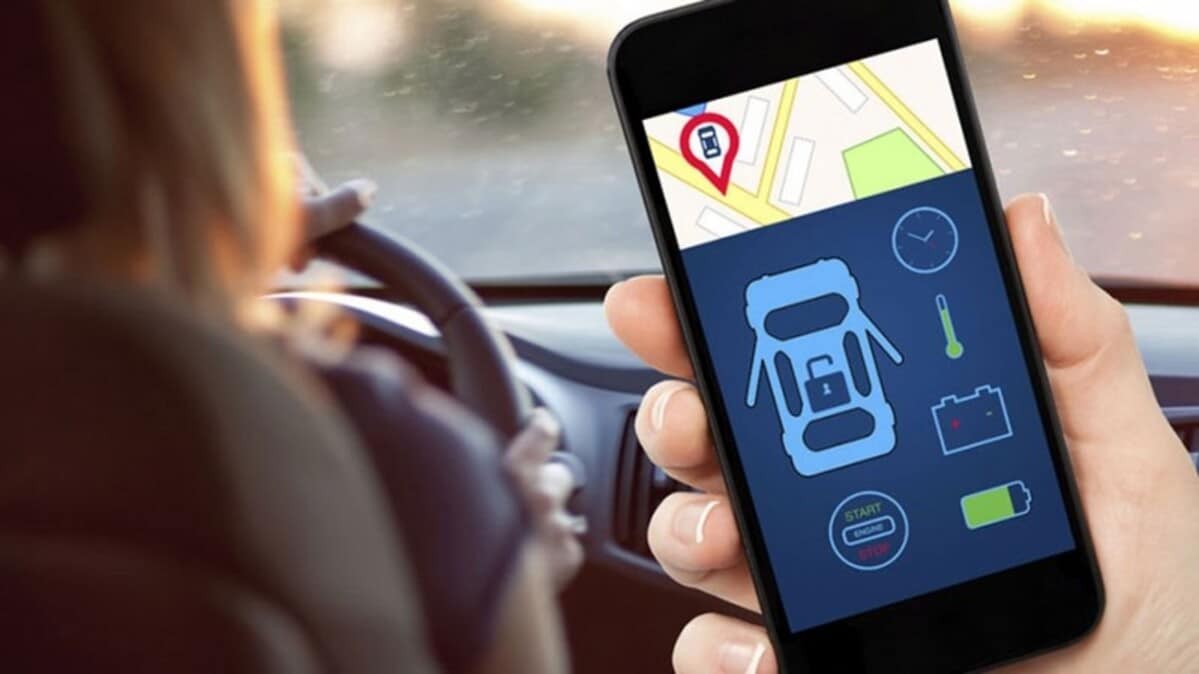
После настройки мы можем дать первый заказ, например, первый должен быть с "Окей, Google", то после этой фразы вы можете спросить с помощью «Воспроизвести музыку», «Позвонить ...» и других полезных команд. Если вы собираетесь совершить небольшое перемещение, вы можете запросить точный адрес, он будет его искать и укажет вам лучший маршрут.
Важным шагом является настройка совместимых приложений перед длительной поездкой, например, приложения по умолчанию появляются, когда вы открываете приложение. Это случай YouTube Music, Google Maps, Spotify.С другой стороны, вы также можете использовать Waze, VLC и многие другие приложения.
Среди приложений, совместимых с Android Auto, есть несколько довольно известных и широко используется многими, такими как Telegram, WhatsApp, Messenger из Facebook, Amazon Music или Google Maps, но они не единственные. Многие приспособлены к установке инструментов, которые они используют, что во многом будет зависеть от ваших потребностей.
Что вам нужно для использования Android Auto
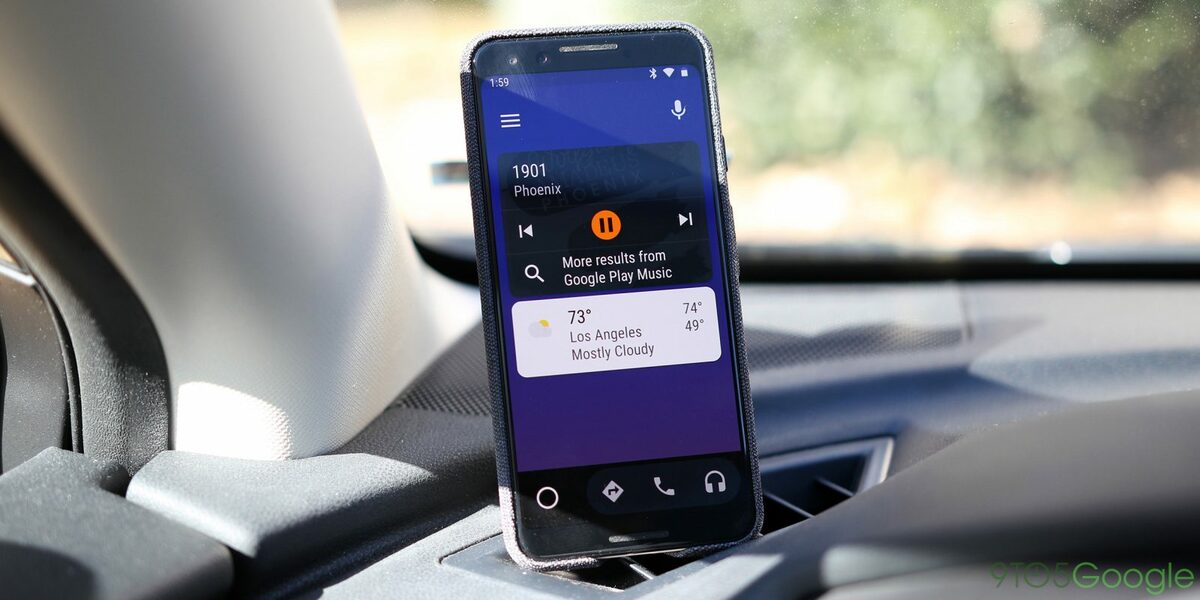
Если у вас телефон с Android 5.0 или выше, у вас будет полная совместимость.Если ваш терминал старше этой версии, лучше обновить его на другое мобильное устройство. В настоящее время существует множество смартфонов с более поздней версией, чем эта версия, которые будут свободно использовать Android Auto.
Чтобы начать его использовать, у вас есть три варианта:
- С телефона: Важно загрузить приложение из Play Store, чтобы использовать его удобно и наглядно, у вас должна быть поддержка, а также подключить его к USB-порту, чтобы всегда был аккумулятор.
- На дисплее автомобиля: Если ваш автомобиль совместим с Android Auto, вам нужно только скачать и установить приложение, подключить терминал к USB и дождаться зарядки
- На экране автомобиля с беспроводным подключением: Этот метод, несмотря на то, что он используется реже, вполне осуществим, если у вас есть Nexus 6P, Nexus 5X или модель Google Pixel. На данный момент он доступен в Мексике, США и Канаде.
- По Bluetooth: Если в вашем автомобиле есть это соединение, вы можете быстро подключить устройство, так как всегда рекомендуется использовать кабель для автономной работы во время средней или длительной поездки. В настоящее время поддерживается более 200 моделей автомобилей.
Как использовать Android Auto
После загрузки и установки первое, что нужно сделать, это открыть приложение на своем устройстве, оно изменит визуальный аспект для более безопасного использования, пока вы едете. Интерфейс будет достаточно интуитивным, управлять им можно будет с помощью голосовых команд.даже если ваш автомобиль совместим с таким же рулевым колесом.
Теперь, будучи открытым, он покажет вам все, что предустановлено, вы можете заменить эти приложения другими, которые вы будете использовать изо дня в день. Например, чтобы запустить их, нужно сказать: «Отвези меня в (название улицы или города) »,« поставь мне песню (название песни) »и другие доступные команды по умолчанию.
Упорядочивайте приложения в Android Auto
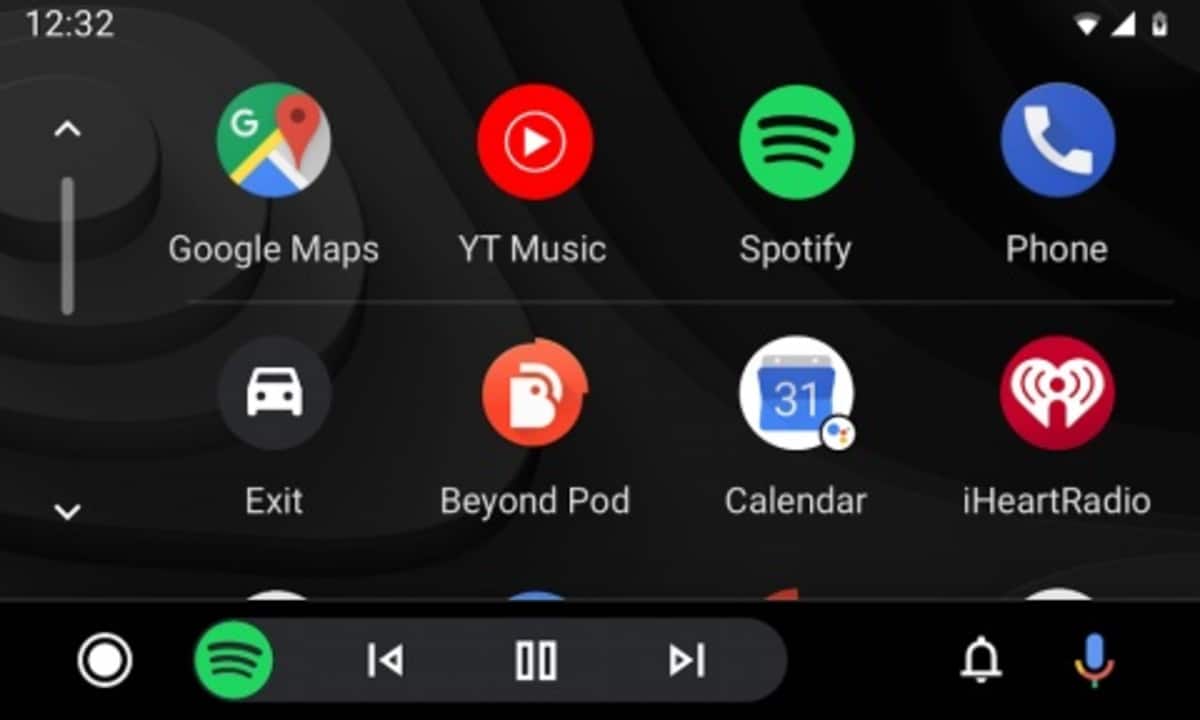
По умолчанию Android Auto поставляется с небольшим списком приложений.Если вы хотите организовать его, просто перейдите в «Настройки»> «Настроить пусковую установку». Обычно они упорядочиваются от А до Я, но у вас также есть возможность выбрать индивидуальный порядок, чтобы организовать приложения в соответствии с вашими предпочтениями.
Если вы снимите флажок, вы можете удалить приложение с главного экрана, если вы обычно не используете его, лучше не перегружать приложение, поэтому всегда выбирайте те, которые вы используете. Два, которые они не смогут удалить, - это Карты и Телефон.Это два основных элемента, и они входят в комплект по умолчанию.
Укажите музыкального провайдера по умолчанию
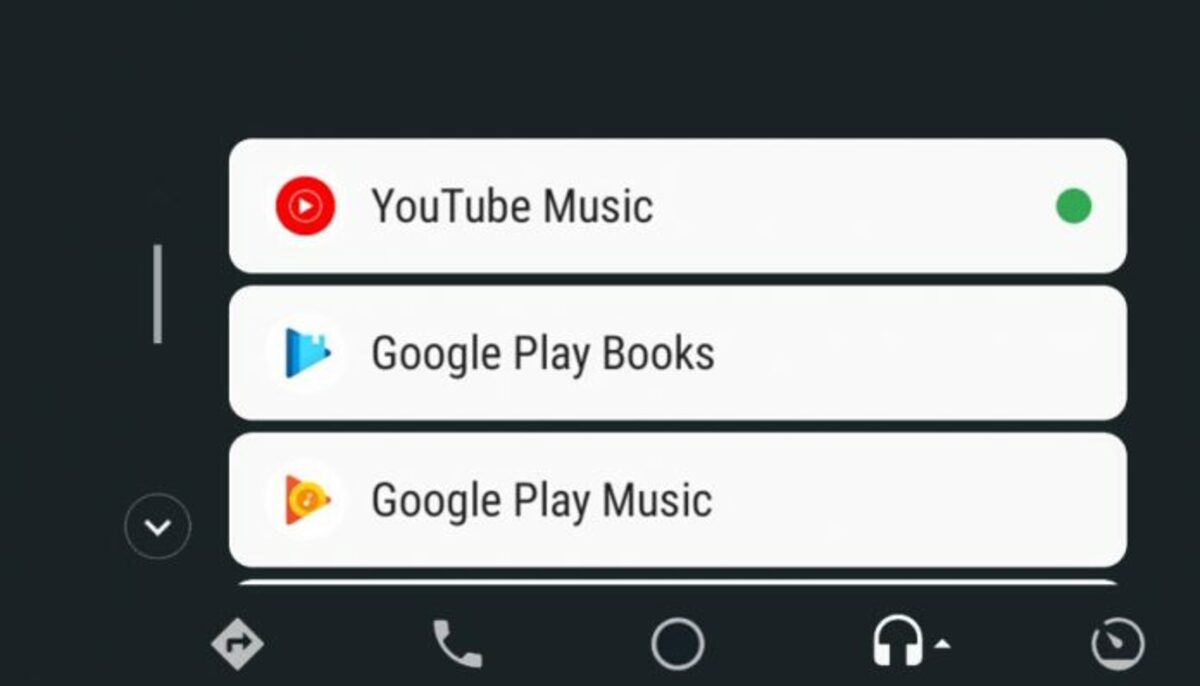
Google Assistant, если не указывать приложение для потоковой передачи музыки, откроет его по умолчанию, лучше всего то, что вы можете выбрать его. Просто внесите небольшое изменение и выберите, например, YouTube Music., является одним из тех, у которого есть большой каталог вместе со Spotify.
Если вы хотите выбрать приложение по умолчанию, нажмите «Настройки»> «Google Ассистент». > Сервисы> Музыка и выберите нужный. Не забудьте связать свою учетную запись со значком ссылки, если вы этого не делали раньше, чтобы вы могли войти в свою учетную запись, связанную с YouTube.